Comment utiliser les surfaces pour usiner des géométries complexes
Vous vous demandez probablement "comment puis-je utiliser des surfaces pour usiner d'autres surfaces ?!". Nous savons que de nombreuses fonctionnalités de Fusion 360 peuvent être sous-utilisées par les utilisateurs. Cela peut être dû au manque de connaissance de chaque environnement, ou simplement au fait de ne pas connaître les avantages de les utiliser à l'unisson. Pour cette raison, dans ce blog, je vais vous expliquer comment utiliser les surfaces pour usiner des géométries complexes, notamment pour limiter les parcours d'outils.
Environnement de surface :outils utiles
Lorsqu'il s'agit d'utiliser des surfaces pour usiner des géométries complexes, de nombreuses personnes sont plus préoccupées par les étapes de modélisation de surface nécessaires pour obtenir de bons résultats. Voici une liste des commandes que j'utiliserai (et pourquoi vous devriez les utiliser aussi !) :
PATCH : La commande Patch créera une surface délimitée par une arête ou une sélection d'arêtes. Sélectionnez simplement la commande patch, sélectionnez le ou les bords et un patch se formera.


COMPENSER : Le décalage d'une surface créera une copie de cette surface à une distance donnée. Dans ce cas, vous pouvez utiliser des décalages pour créer des surfaces en double sans modifier le modèle solide.


POINT : L'utilisation de la commande de point n'est pas impérative, mais permettra une application plus facile dans l'espace de travail de fabrication. Coudre 2 surfaces les joindra (en supposant qu'elles se croisent), ce qui permet une seule sélection lors de leur référencement dans vos parcours d'outils.


Examinons maintenant deux exemples spécifiques.
Surfaces pour usiner des géométries complexes :trous sur une pièce prismatique 2,5D
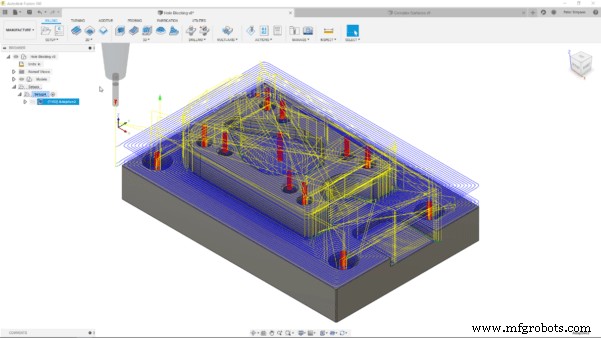
Regardons le modèle que vous pouvez voir ci-dessus. Je veux l'ébaucher en utilisant le parcours d'outil de compensation adaptative 3D. Par défaut, l'outil essaiera d'entrer dans les trous sur les faces supérieures. Décocher la case "Cavités de la machine" aiderait, mais ne me donnerait pas la flexibilité dont j'ai besoin. Les surfaces que vous pouvez voir dans l'image du bas ont été créées à l'aide des commandes mentionnées dans le paragraphe précédent. J'ai corrigé les trous, décalé les faces, puis les ai cousues ensemble pour créer deux surfaces, couvrant tous les trous. De retour dans l'espace de travail de fabrication, je peux référencer la surface dans l'onglet géométrie des paramètres de parcours d'outil. En cochant la case à côté du modèle et en utilisant les 'Surfaces du modèle' sélection pour sélectionner les deux surfaces, j'ai fait en sorte que le parcours d'outil respecte les surfaces et ignore les trous. Je peux ensuite utiliser une opération de perçage pour usiner les trous.

Des surfaces pour usiner des géométries complexes :éviter les évidements
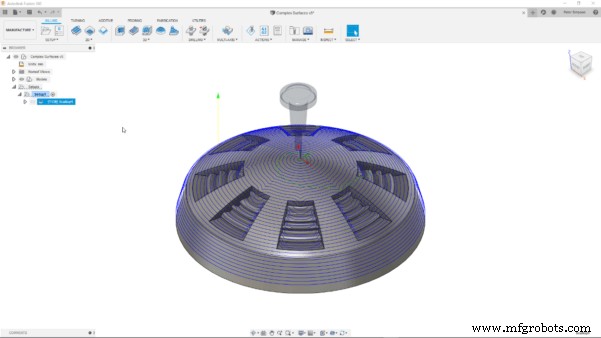
Le modèle ci-dessus présente un motif circulaire d'évidements avec des surfaces complexes à l'intérieur. La surface supérieure en forme de dôme conviendrait normalement à un parcours d'outil de feston. Cependant, le parcours d'outil par défaut se transforme en évidements, plutôt que de donner la spirale propre à laquelle je m'attendais. Cela conduirait évidemment à des résultats et à une efficacité médiocres. Pour obtenir le parcours d'outil que j'avais imaginé, j'ai utilisé le même flux de travail qu'auparavant pour patcher, décaler et assembler une surface continue sur cette face supérieure. Cela a ensuite été repris dans l'espace de travail de fabrication et référencé dans l'onglet géométrie des paramètres de parcours d'outil. Ces surfaces complexes pourraient ensuite être finies avec un outil plus petit et un pas plus fin pour obtenir de bien meilleurs résultats.
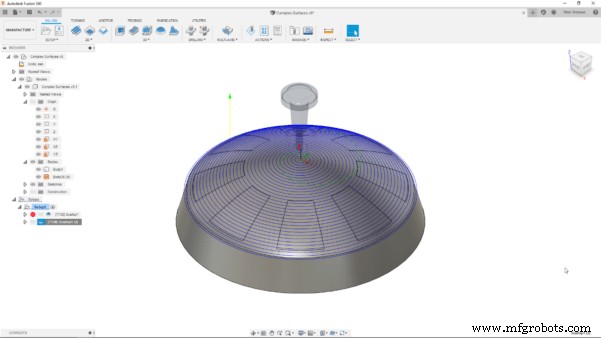
Astuce bonus :Utilisation de la fonction d'extension pour améliorer les conditions de bord
Voici un petit flux de travail bonus, utilisant à nouveau des surfaces, pour améliorer encore plus les résultats d'usinage ! En raison de la forme d'une fraise à bout sphérique, l'usinage laisse souvent des arêtes (cuspides) sur la surface usinée. Cela se produira souvent au bord des faces, car le parcours d'outil ne tiendra pas compte de la courbure de la fraise en bout et placera simplement le centre sur le bord inférieur, comme vous pouvez le voir ci-dessous.
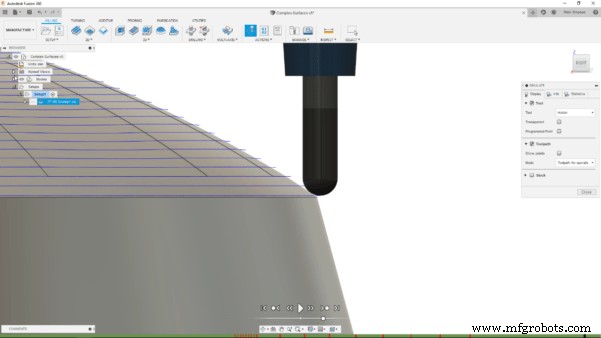
Heureusement, vous pouvez facilement étendre une surface à l'aide de la commande d'extension, en sélectionnant l'arête souhaitée et en saisissant une valeur pour l'étendre. Lorsque je régénère le parcours d'outil, avec la surface étendue référencée comme ci-dessus, le parcours d'outil continuera au-delà de ce bord, supprimant les cuspides. En conséquence, un bord beaucoup plus propre peut être fraisé.
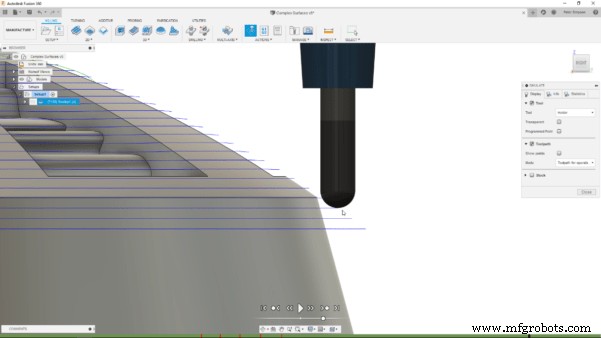
Conclusion
Lors de l'utilisation d'un logiciel intégré tel que Fusion 360, il est important de réfléchir à la manière d'exploiter les outils de manière différente, voire non conventionnelle. Pouvoir utiliser la Surface environnement pour créer facilement des surfaces de référence permet un meilleur contrôle du processus de fabrication, sans avoir à toucher à une grande partie des fonctionnalités intimidantes et plus compliquées. J'espère que cet article vous a aidé à affiner votre flux de travail de fabrication, permettant un meilleur contrôle.
Si vous souhaitez travailler avec des surfaces plus complexes pour l'usinage, jetez un œil à cette conférence Fusion Academy ici. Êtes-vous nouveau dans Fusion 360 et souhaitez-vous l'essayer ? Vous pouvez télécharger un essai gratuit sur ce lien.
Technologie industrielle
- Comment utilisons-nous le molybdène?
- Comment utiliser l'apprentissage automatique dans l'environnement d'entreprise d'aujourd'hui
- Comment utiliser une machine de découpe acrylique pour couper l'acrylique
- Comment devenir machiniste au Québec
- Comment utiliser les surfaces pour usiner des géométries complexes
- Comment optimiser la productivité de la machine :amincissement des copeaux
- Comment utiliser le suivi des lots dans la fabrication
- Comment utiliser votre perceuse pour percer le métal
- Comment utiliser une meuleuse de coupe



